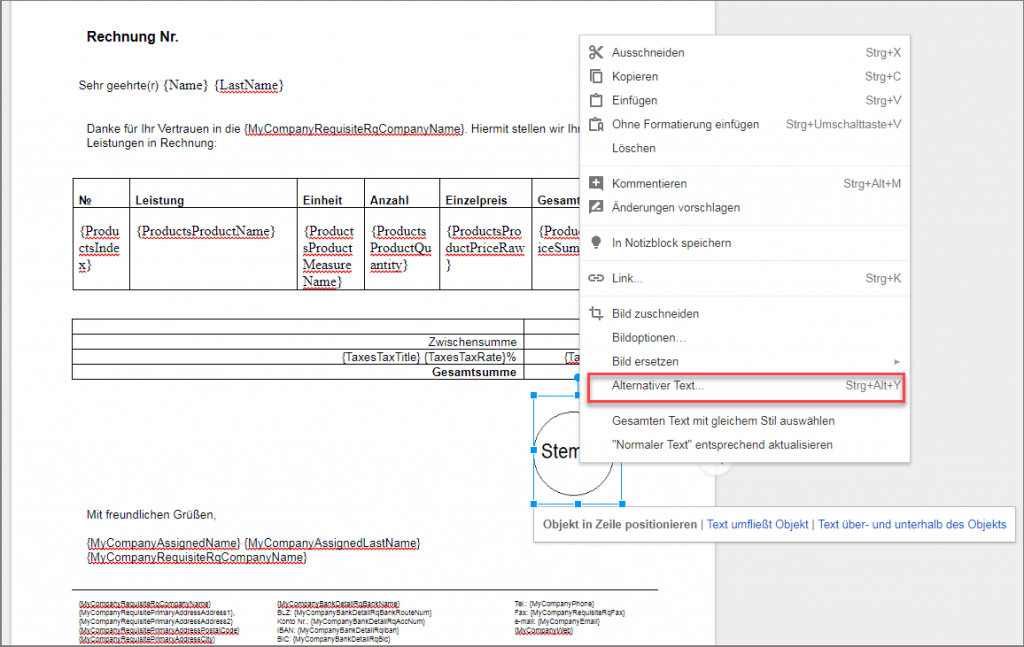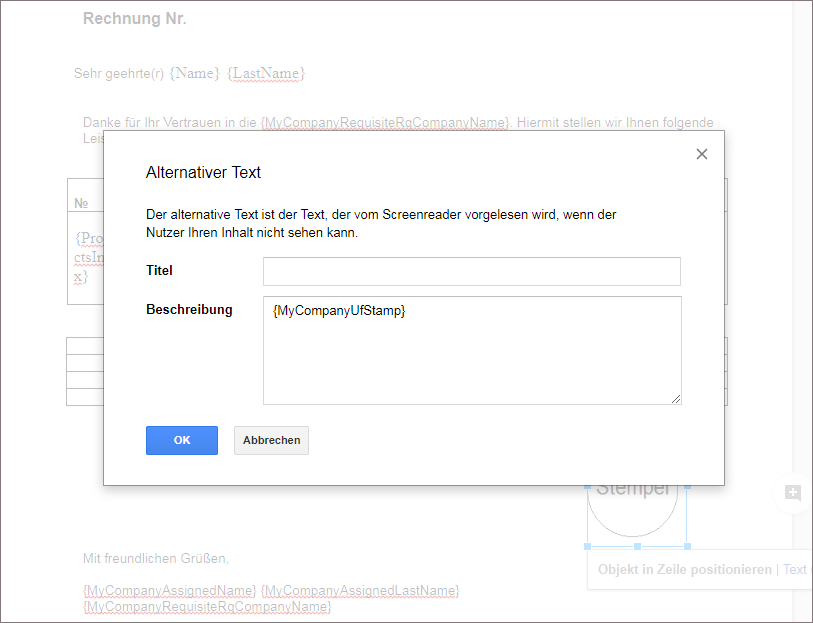Schnelle Antwort
Um Ihren Stempel und Ihre Signatur im Texteditor hinzuzufügen, führen Sie folgende Schritte aus:
- Fügen Sie ein beliebiges Bild ins Dokument ein, z. B. Stempelbild.
- Geben Sie in den Bildeinstellungen den symbolischen Code des Feldes ein. Symbolische Codes
- Geben Sie die Größe und die Position des Bildes an.
Bitrix24 ersetzt das Bild durch Ihren aktuellen Stempel aus den detaillierten Informationen Ihres Unternehmens.
Detaillierte Antwort
LibreOffice. Geben Sie den Parameter für das Bild an. Klicken Sie mit der rechten Maustaste auf das Bild und wählen Sie Eigenschaften aus.
Geben Sie unter Optionen im Feld Name den Parameter für den Stempel ein: {MyCompanyUfStamp}. Klicken Sie auf OK, um die Änderungen zu speichern.
Microsoft Word. Fügen Sie das Bild ein, öffnen Sie das Menü mit der rechten Taste und wählen Sie den Punkt Alt-Text anzeigen aus.
Fügen Sie in den Block den Parameter {MyCompanyUfStamp} ein.
Google Docs.Fügen Sie das Bild ein, öffnen Sie mit der rechten Maustaste das Menü und wählen Sie den Punkt Alternativer Text aus.
Im Feld Beschreibung geben Sie den Parameter des Stempels ein.

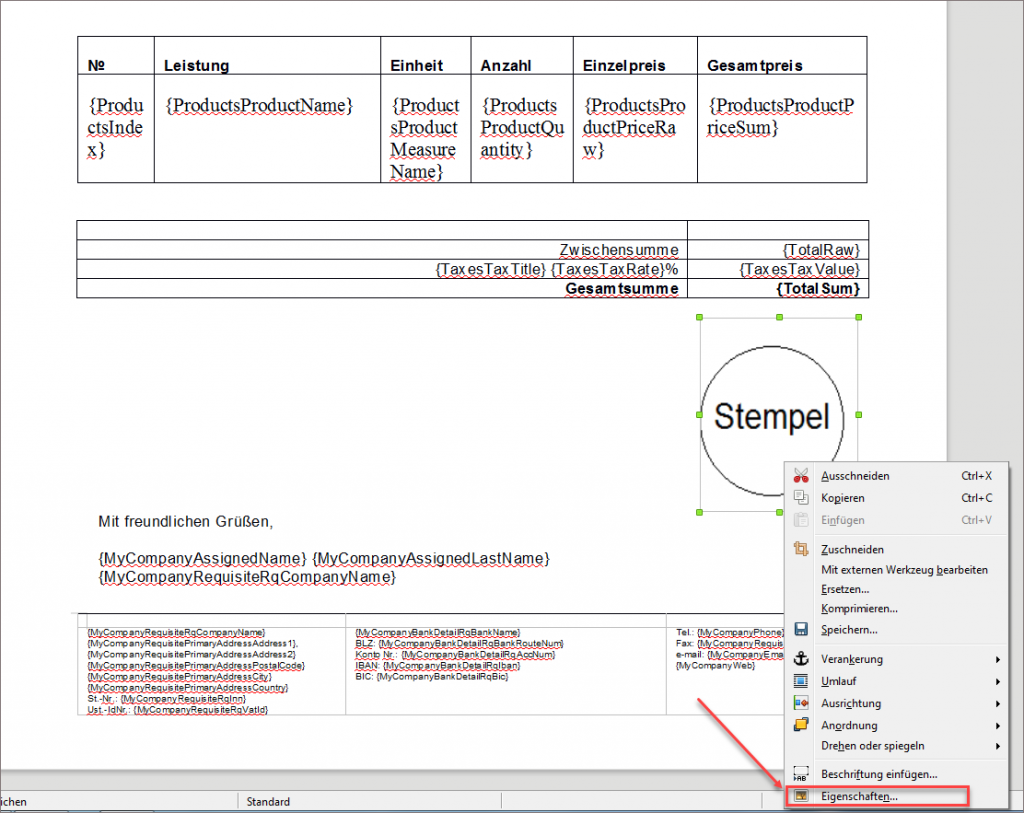
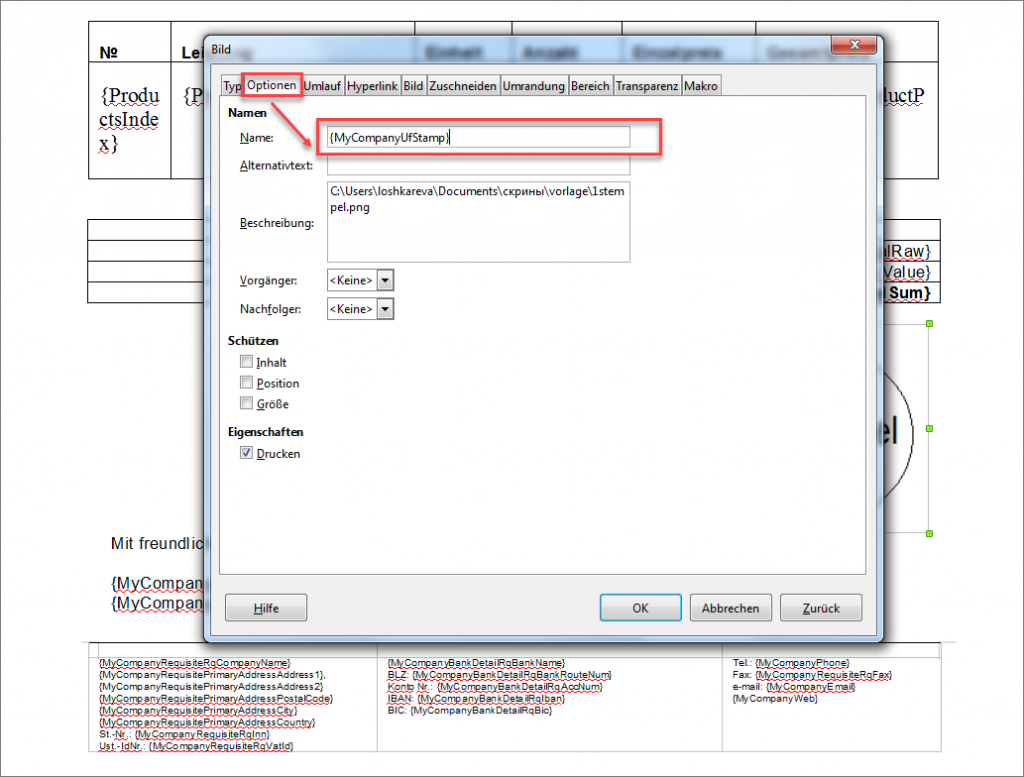
.jpg)
.jpg)